
Enhver moderne android-basert smarttelefon gir muligheten til å komme inn på Internett. Som regel utføres det med 4G og Wi-Fi-teknologier. Det er imidlertid ofte nødvendig å bruke 3G, og ikke alle vet hvordan du aktiverer eller deaktiverer denne funksjonen. Det handler om dette som vil bli diskutert i vår artikkel.
Slå på 3G på Android
Totalt er det to måter å slå på 3G på smarttelefonen. I det første tilfellet er det satt til å konfigurere typen tilkobling av smarttelefonen, og den andre regnes som en vanlig måte å aktivere dataoverføring på.Metode 1: 3G-teknologiutvalg
Hvis du ikke viser en 3G-tilkobling øverst på telefonen, er det mulig at du er utenfor sonen i denne dekning. På slike steder støttes ikke 3G-nettverket. Hvis du er sikker på at du har det nødvendige belegget i bosetningen, følg deretter denne algoritmen:
- Gå til telefoninnstillingene. I delen "Wireless Networks" åpner du en komplett liste over innstillinger ved å klikke på "Mer" -knappen.
- Her må du skrive inn mobilnettverket-menyen.
- Nå trenger vi en vare "nettverkstype".
- I menyen som åpnes, velg den nødvendige teknologien.
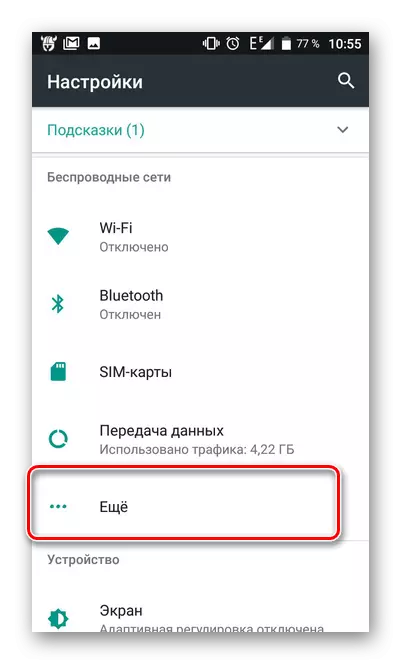
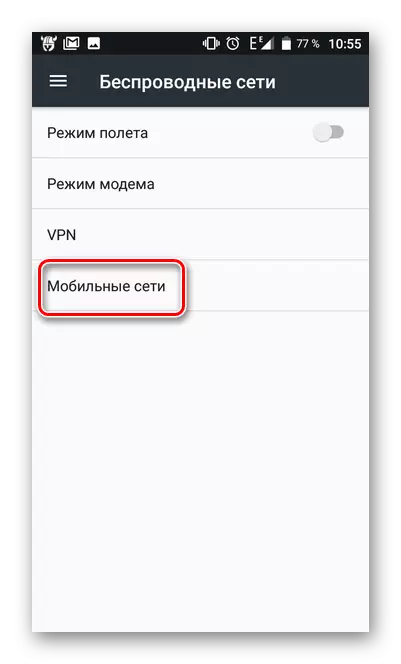
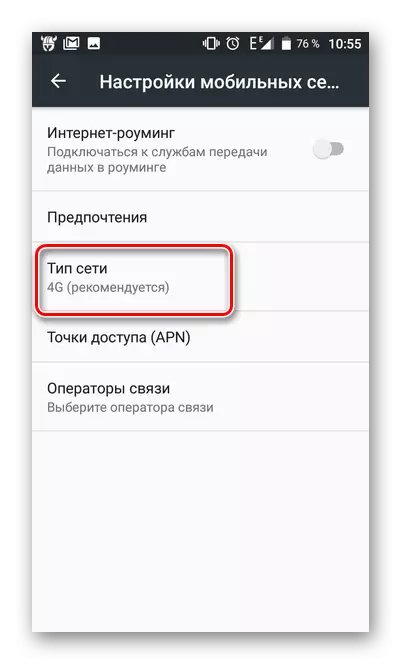
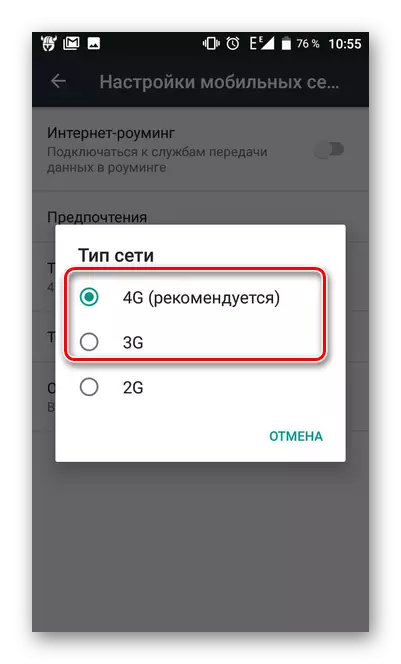
Deretter må en Internett-tilkobling etableres. Dette fremgår av ikonet øverst til høyre på telefonen. Hvis det ikke er noe der eller et annet symbol, vises, så gå til den andre metoden.
Ikke på alle smarttelefoner øverst til høyre på skjermen vises et 3G- eller 4G-ikon. I de fleste tilfeller er disse bokstavene E, G, H og H +. De to siste karakteriserer 3G-tilkoblingen.
Metode 2: Dataoverføring
Det er mulig at dataoverføringen er deaktivert på telefonen. Ta med det lett å få tilgang til det enkelt. For å gjøre dette, følg denne algoritmen:
- "Vi skriver ned" den øvre gardin på telefonen og finner elementet "Dataoverføring". På enheten kan navnet variere, men ikonet må forbli det samme som i bildet.
- Etter å ha klikket på dette ikonet, er det avhengig av enheten, eller 3G automatisk slå på / av, eller den valgfrie menyen åpnes. Det må flytte den tilsvarende glidebryteren.
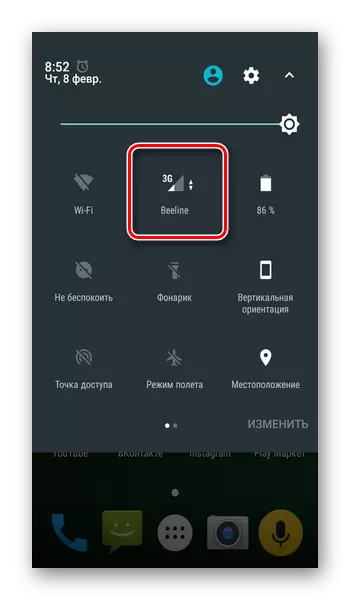
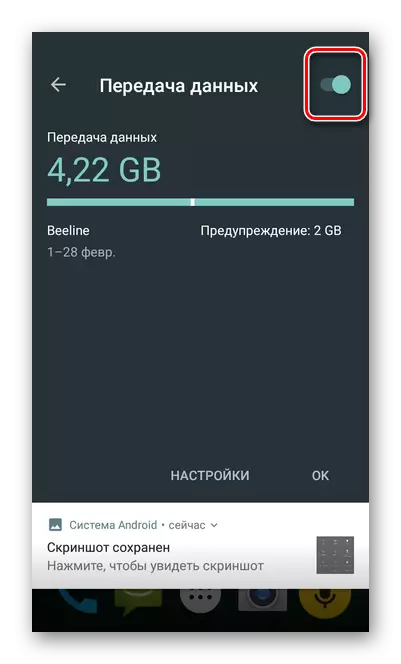
Du kan også utføre denne prosedyren via telefoninnstillingene:
- Gå til telefoninnstillingene dine og finn "Dataoverføringen" -elementet der i delen "Trådløse nettverk".
- Her aktiverer du glidebryteren merket på bildet.
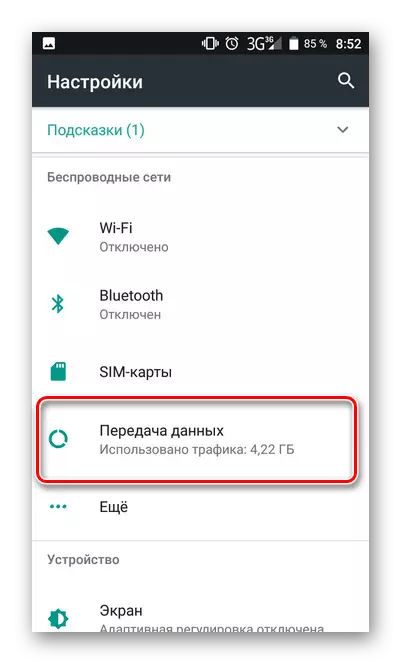
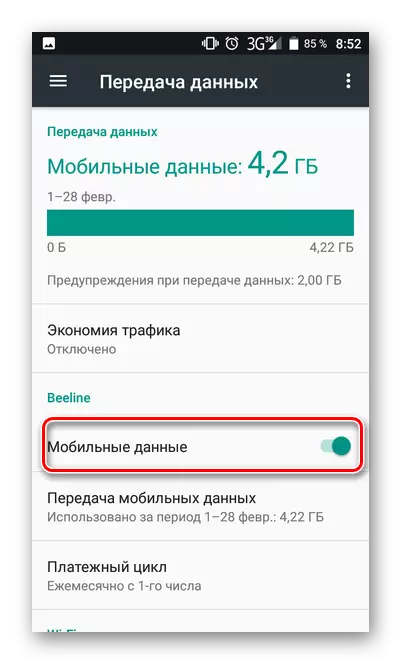
På dette kan prosessen med å aktivere data og 3G på Android-telefonen betraktes som fullført.
